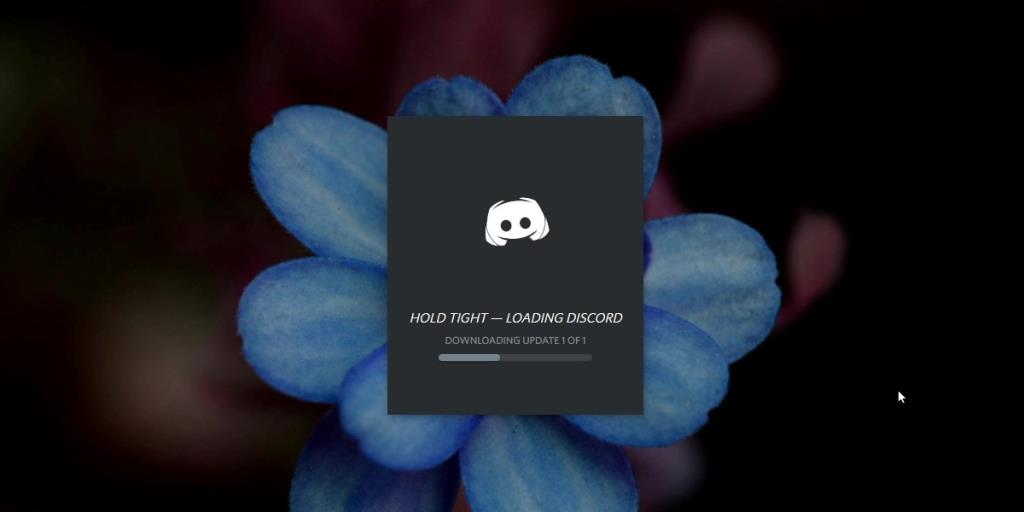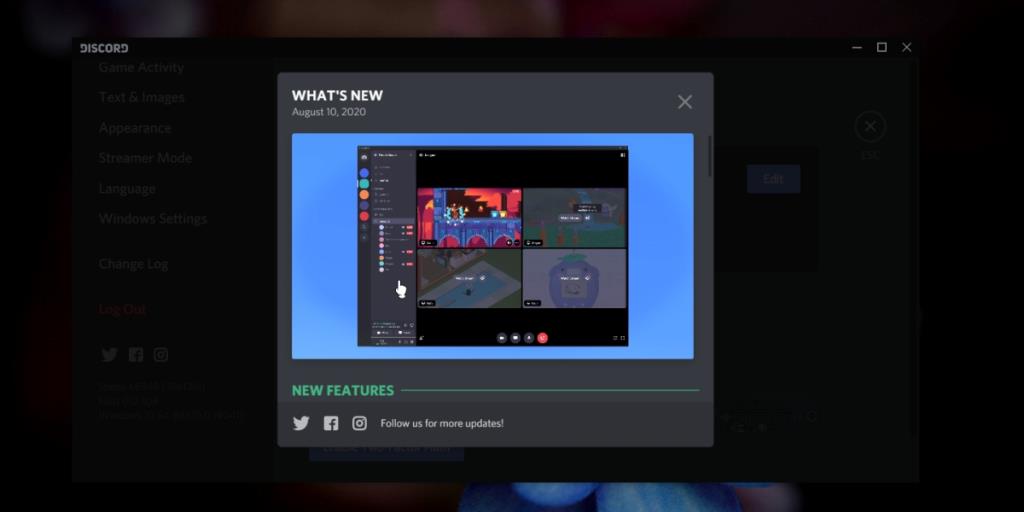Discord, giống như các ứng dụng khác, trải qua nhiều phiên bản. Mỗi phiên bản mới có thêm / tính năng mới hoặc sửa lỗi trong các tính năng hiện có. Bất kể bản chất của bản cập nhật là gì, bạn nên cập nhật ứng dụng Discord. Ứng dụng được cập nhật sẽ an toàn hơn và được tối ưu hóa hơn cho máy tính để bàn của bạn hơn là một phiên bản lỗi thời.
Cập nhật Discord trên Windows 10
Discord có một ứng dụng dành riêng cho máy tính để bàn dành cho Windows 10. Nó giống như hầu hết các ứng dụng khác cho nền tảng này, nhưng có một số khác biệt, chẳng hạn như cách cài đặt bản cập nhật cho ứng dụng. Tin tốt là Discord có thể được cập nhật tại chỗ, tức là bạn không phải gỡ cài đặt ứng dụng, sau đó tải xuống và cài đặt phiên bản mới nhất. Tin xấu là không có nút nào để nhấp để cập nhật ứng dụng.
1. Cập nhật Discord khi khởi chạy
Discord là một ứng dụng tự động kiểm tra các bản cập nhật khi bạn chạy nó, vì vậy nếu ứng dụng không chạy, bạn có thể cập nhật nó qua các bước sau.
- Mở Discord .
- Cho phép khách hàng kiểm tra (các) bản cập nhật.
- Nếu có bản cập nhật, Discord sẽ tải xuống và cài đặt chúng.
- Khi ứng dụng đã cập nhật, bạn sẽ thấy nhật ký thay đổi / danh sách tính năng mới và bạn sẽ có thể sử dụng Discord để gửi và nhận tin nhắn.
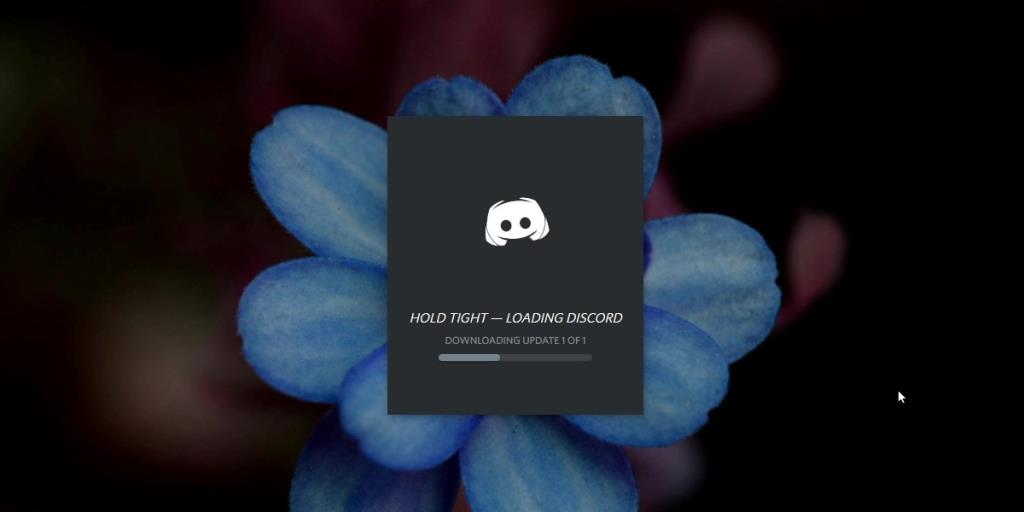
2. Cập nhật Discord trong khi chạy
Bạn không nhất thiết phải đóng và khởi chạy lại Discord để kiểm tra các bản cập nhật. Bạn có thể kiểm tra bản cập nhật và cài đặt bản cập nhật đó trong khi ứng dụng vẫn đang chạy.
- Phóng to cửa sổ ứng dụng Discord.
- Nhấn vào phím tắt Ctrl + R.
- Các giao diện người dùng của ứng dụng sẽ làm mới / tải lại.
- Nếu có bản cập nhật, Discord sẽ phát hiện và tải xuống.
- Khi bạn mở ứng dụng tiếp theo , nó sẽ cài đặt bản cập nhật.
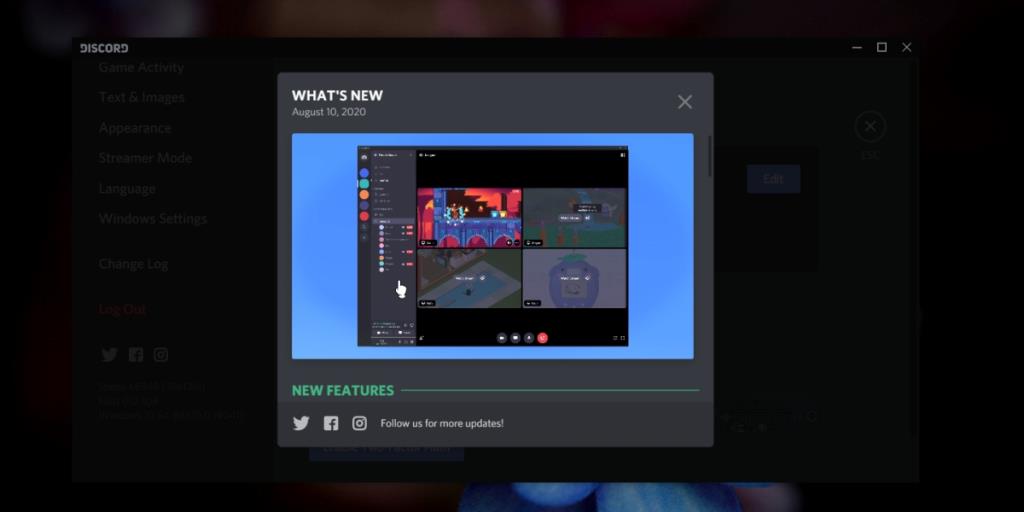
Cập nhật Discord không thành công
Discord thường cập nhật mà không gặp bất kỳ sự cố nào, tuy nhiên, đôi khi, nó gặp phải một vòng lặp cập nhật. Bạn nên đợi một khoảng thời gian hợp lý để ứng dụng tải xuống và cài đặt bản cập nhật nhưng nếu nó không cập nhật, hãy thử các bản sửa lỗi này .
Sự kết luận
Discord không có nút 'Cập nhật' hoặc 'Kiểm tra bản cập nhật' mà người dùng có thể nhấp vào. Hầu hết người dùng chỉ gặp bản cập nhật khi họ khởi chạy lại ứng dụng. Vấn đề duy nhất là nhiều người dùng không thường xuyên thoát khỏi ứng dụng hoặc tắt hệ thống của họ. Nó tạo ấn tượng rằng khởi động lại là cần thiết. Bạn nên biết rằng bản cập nhật có thể mất tới năm (hoặc hơn) phút để tải xuống và thêm thời gian để cài đặt. Nếu Internet của bạn chậm, quá trình tải xuống sẽ mất nhiều thời gian hơn.